כיצד להסיר תווים שאינם מספריים מהתאים ב-Excel?
משתמשי Excel נתקלים לעיתים קרובות בנתונים הכוללים שילוב של מספרים ותווים שאינם מספריים, כגון אותיות או סמלים. ניקוי נתונים אלה עשוי להיות חיוני עבור ניתוח נוסף או דיווח. במדריך זה, נחקור ארבע שיטות להסרת תווים שאינם מספריים מהתאים ב-Excel, כדי להבטיח שהנתונים שלכם יהיו נקיים ושימושיים.
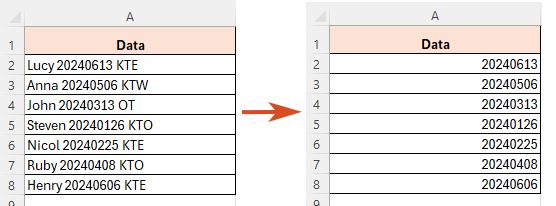
- על ידי שימוש בנוסחה (Excel 2021 והמחוזקות)
- על ידי שימוש ב-Kutools AI Aide (אינטליגנטי ויעיל)
- על ידי שימוש בכלי מדהים (לחיצה אחת)
- על ידי שימוש בקוד VBA
הסרת תווים שאינם מספריים מהתאים ב-Excel
בחלק זה, נציג ארבע שיטות יעילות להסרת תווים שאינם מספריים מהתאים ב-Excel, המותאמות לגרסאות שונות של Excel ורמות מיומנות המשתמש.
הסרת תווים שאינם מספריים מהתאים ב-Excel על ידי שימוש בנוסחה
כדי להסיר תווים שאינם מספריים מהתאים ב-Excel, ניתן להשתמש בנוסחה המבוססת על הפונקציה TEXTJOIN.
שלב 1: בחר תא והחל את הנוסחה
בתא C2, החל את הנוסחה שלהלן, והקש על מקש Enter כדי לקבל את התוצאה.
=TEXTJOIN("",TRUE,IFERROR(MID(A2,SEQUENCE(LEN(A2)),1)+0,""))+0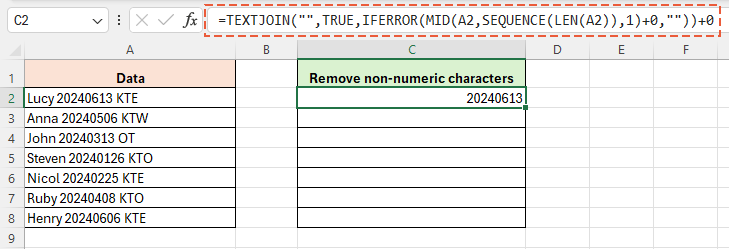
שלב 2: החל את הנוסחה לתאים אחרים וקבל את כל התוצאות
לאחר חישוב התוצאה הראשונית, גרור את ידית המילוי מתא הנוסחה (C2 בדוגמה זו) כלפי מטה כדי להחיל את הנוסחה על תאים אחרים, ולהרחיב אותה עד לתא C8.
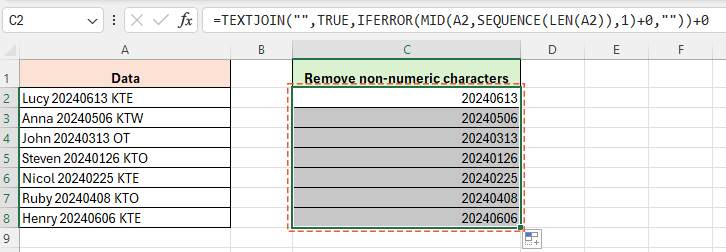
- LEN(A2): מוצא את אורך המחרוזת בתא A2.
- SEQUENCE(LEN(A2)): יוצר רשימה של מספרים מ-1 ועד לאורך המחרוזת. כל מספר מתאים למיקום תו במחרוזת.
- MID(A2, SEQUENCE(LEN(A2)), 1): מחלץ כל תו מ-A2 אחד אחרי השני.
- +0: מנסה להמיר כל תו למספר. אם התו אינו מספר, הוא גורם לשגיאה.
- IFERROR(..., ""): אם המרת תו גורמת לשגיאה (כלומר, הוא אינו מספר), הוא מוחלף במחרוזת ריקה.
- TEXTJOIN("", TRUE, ...): מחבר את כל התווים בחזרה למחרוזת אחת, מדלג על כל מחרוזות ריקות (התווים שאינם מספריים שהוסרו).
- +0 בסוף: ממיר את המחרוזת הסופית של המספרים בחזרה לערך מספרי.
הסרת תווים שאינם מספריים מהתאים ב-Excel על ידי שימוש ב-Kutools AI Aide
תכונת "AI Aide" של Kutools for Excel מציעה נוחות ללא תחרות בניקוי גליונות Excel על ידי הסרת תווים שאינם מספריים בקלות. עם קלט פשוט מצדכם, כלי חזק זה ממשיך באופן אוטומטי לנתח ולהפעיל את המשימות הנדרשות ללא צורך בנוסחאות מורכבות. זה לא רק מזרז את התהליך אלא גם מסיר את הפוטנציאל לשגיאות, מגביר באופן משמעותי את הפרודוקטיביות והדיוק שלכם. ה"AI Aide" הופך מה שיכול להיות משימה ידנית מייגעת לתהליך חלק ויעיל, מה שהופך אותו לנכס חיוני לכל משתמשי Excel שמעוניינים לאופטימיזציה של זרימת העבודה שלהם.
לאחר הורדת והתקנת Kutools for Excel, לחץ על "Kutools AI" > "AI Aide" כדי לפתוח את חלונית "Kutools AI Aide".
1. בחלונית "Kutools AI Aid", הזן את הבקשה שלך כמו הטקסט הבא לתוך תיבת השיחה, ולחץ ![]() על כפתור "שלח" או הקש על מקש Enter כדי להגיש את השאילתה שלך.
על כפתור "שלח" או הקש על מקש Enter כדי להגיש את השאילתה שלך.
"אנא הסר תווים שאינם מספריים מטווח A2:A8 ב-Excel בשבילי."
2. לאחר שהכלי ניתח את הקלט שלך, לחץ על כפתור "בצע". Kutools AI Aide ישתמש בטכנולוגיית ה-AI שלו לעבד את הבקשה שלך ולהחיל את התוצאות ישירות ב-Excel.
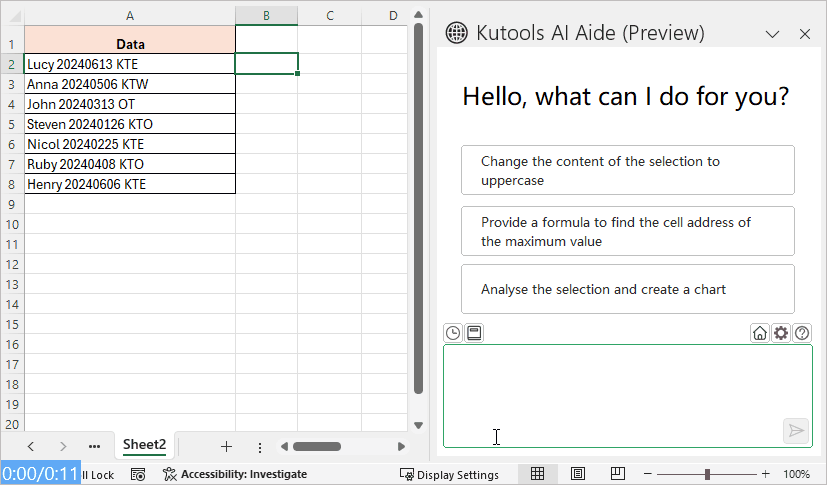
עצה: כדי להשתמש בתכונה זו, עליך להתקין תחילה את Kutools for Excel, אנא לחץ להורדת Kutools for Excel עכשיו.
הסרת תווים שאינם מספריים מהתאים ב-Excel על ידי שימוש בכלי מדהים
לניקוי יעיל של נתונים על ידי הסרת תווים שאינם מספריים על פני טווח מסוים, כלי ה"הסרת תווים" של Kutools for Excel מספק פתרון של לחיצה אחת. כלי חזק זה מפשט מה שיכול להיות תהליך מסורבל, ומאפשר לכם במהירות להסיר תווים לא רצויים מהנתונים שלכם, ומבטיח תוצאות נקיות יותר ושימושיות באופן מיידי.
1. לאחר בחירת הטווח ממנו ברצונך להסיר תווים שאינם מספריים, לחץ על “Kutools“ > “טקסט” > “הסרת תווים“.
2. בחלון הדו-שיח “הסרת תווים“, סמן את האפשרות “Non-numeric“, ולחץ על “אישור“. אז התווים שאינם מספריים יוסרו מהבחירה באופן מיידי.
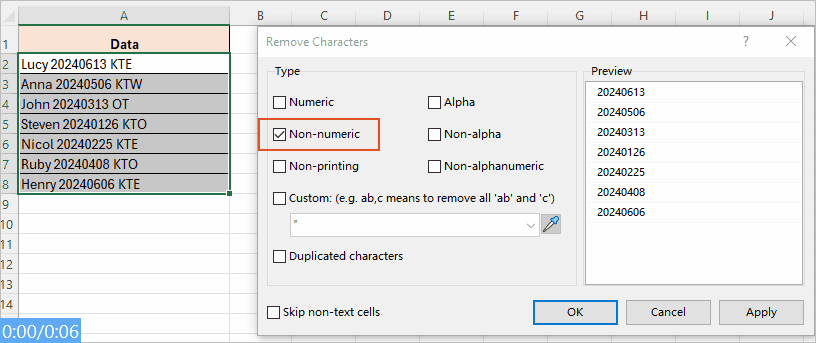
עצה: כדי להשתמש בתכונה זו, עליך להתקין תחילה את Kutools for Excel, אנא לחץ להורדת Kutools for Excel עכשיו.
הסרת תווים שאינם מספריים מהתאים ב-Excel על ידי שימוש בקוד VBA
כדי להסיר תווים שאינם מספריים מטווח עם קוד VBA, אנא עקוב אחר השלבים הבאים:
שלב 1: פתח את עורך מודול ה-VBA והעתק את הקוד
- החזק את המקשים “ALT + F11” ב-Excel, וזה יפתח את חלון “Microsoft Visual Basic for Applications” window.
- לחץ על “הוסף” > “מודול”, ואז העתק והדבק את הקוד הבא לחלון המודול.
- קוד VBA: הסר את כל התווים שאינם מספריים
Sub RemoveNotNum() 'Updateby Extendoffice Dim Rng As Range Dim WorkRng As Range On Error Resume Next xTitleId = "KutoolsforExcel" Set WorkRng = Application.Selection Set WorkRng = Application.InputBox("Range", xTitleId, WorkRng.Address, Type:=8) For Each Rng In WorkRng xOut = "" For i = 1 To Len(Rng.Value) xTemp = Mid(Rng.Value, i, 1) If xTemp Like "[0-9]" Then xStr = xTemp Else xStr = "" End If xOut = xOut & xStr Next i Rng.Value = xOut Next End Sub
שלב 2: בצע את הקוד
- לאחר הדבקת הקוד הזה, אנא לחץ על מקש F5 כדי להריץ את הקוד.
- בחזית KutoolsforExcel שתופיע, בחר טווח שממנו ברצונך להסיר את התווים שאינם מספריים, ולאחר מכן לחץ על אישור.

תוצאה
אז כל התווים שאינם מספריים בטווח הנבחר יוסרו.
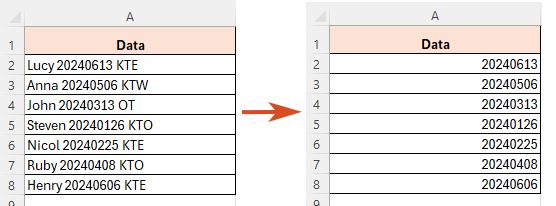
-
Sub RemoveNotNum() 'Updateby Extendoffice Dim Rng As Range Dim WorkRng As Range On Error Resume Next xTitleId = "KutoolsforExcel" Set WorkRng = Application.Selection Set WorkRng = Application.InputBox("Range", xTitleId, WorkRng.Address, Type:=8) For Each Rng In WorkRng xOut = "" For i = 1 To Len(Rng.Value) xTemp = Mid(Rng.Value, i, 1) If xTemp Like "[0-9.]" Then xStr = xTemp Else xStr = "" End If xOut = xOut & xStr Next i Rng.Value = xOut Next End Sub - תוצאה

מאמרים קשורים
כיצד להסיר רווחים מובילים ומסיימים ב-Excel?
במאמר זה, נחקור שתי שיטות יעילות להסרת רווחים מובילים ומסיימים ב-Excel.
כיצד להסיר את X התווים הראשונים או האחרונים או תווים במיקום מסוים מתוך טקסט ב-Excel?
עבור רוב משתמשי Excel, לפעמים, אתה צריך למחוק את n התווים הראשונים מתחילת מחרוזות הטקסט או להסיר את x התווים האחרונים מסוף מחרוזות הטקסט כפי שמוצג בסcreenshot להלן. במאמר זה, אני אציג כמה טיפים שימושיים לפתרון משימה זו במהירות ובקלות ב-Excel.
מציאת ההופעה ה-n של תו ב-Excel – 3 דרכים מהירות
לדוגמה, בואו נמצא את ההופעה השנייה או השלישית של התו "-" במחרוזת טקסט. אני אדגים טכניקות פשוטות להשלמת משימה זו בצורה יעילה.
ספירת תווים ב-Excel: תא וטווח (מדריך קל)
בעולם הרחב של Excel, הבנת הפרטים של מניפולציה של נתונים היא חיונית. אחד היבטים כאלה הוא ספירת תווים, תווים מסוימים, או טקסט מסוים בתוך תאים או טווח תאים. מדריך זה יאיר את הדרך בשלבים כיצד להשיג זאת. בין אם אתה מתחיל או מכשף של Excel, תמיד יש משהו חדש ללמוד!
כלי הפרודוקטיביות הטובים ביותר ל-Office
שדרג את כישורי ה-Excel שלך עם Kutools for Excel ותחווה יעילות שלא הכרת. Kutools for Excel מציע מעל300 פיצ'רים מתקדמים לשיפור הפרודוקטיביות ולחסוך זמן. לחץ כאן כדי לקבל את הפיצ'ר שהכי נחוץ לך...
Office Tab מביא ממשק טאב ל-Office והופך את העבודה שלך להרבה יותר קלה
- אפשר עריכה וקריאה בטאבים ב-Word, Excel, PowerPoint
- פתח וצור מסמכים מרובים בטאבים חדשים באותו חלון, במקום בחלונות חדשים.
- הגדל את הפרודוקטיביות שלך ב-50% וצמצם מאות קליקים של עכבר בכל יום!